Apple ha introdotto l'autenticazione a due fattorinel 2013. Era un nuovo livello di sicurezza che gli utenti potevano abilitare ma Apple non ha mai implementato questa funzionalità. Dai iOS 10.3, iOS ti chiederà costantemente di impostare l'autenticazione a due fattori. In effetti, iOS 10.3 viene fornito con un'app Impostazioni rinnovata che ti consente di configurare l'autenticazione a due fattori dal tuo iPhone (o iPad). Non sei più limitato a configurarlo dal tuo desktop. Ecco come puoi impostare l'autenticazione a due fattori dal tuo iPhone.
Questa funzione è disponibile in iOS 10.3 e versioni successive. Apri l'app Impostazioni. Nella parte superiore, vedrai il tuo profilo Apple. Tocca l'opzione "Attiva autenticazione a due fattori" appena sotto di essa.

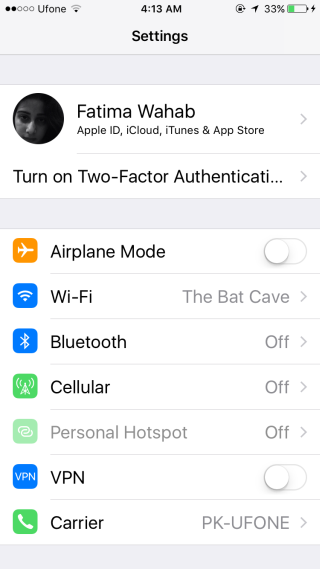
Tocca "Attiva autenticazione a due fattori"opzione. In iOS 10.3 puoi scegliere di accenderlo o ignorarlo. Se tocchi "Non ora" l'opzione "Attiva autenticazione a due fattori" non apparirà di nuovo sotto il tuo profilo Apple nell'app Impostazioni. Per accenderlo dopo aver toccato "Non ora" tocca il tuo profilo Apple e vai su Password e sicurezza.
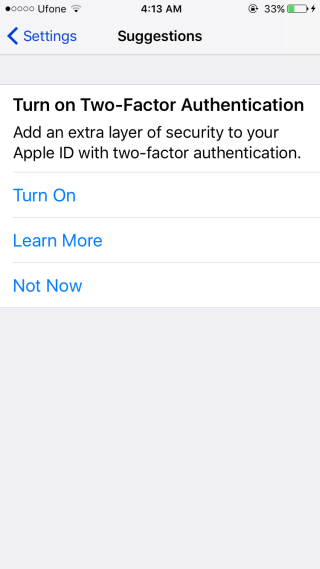
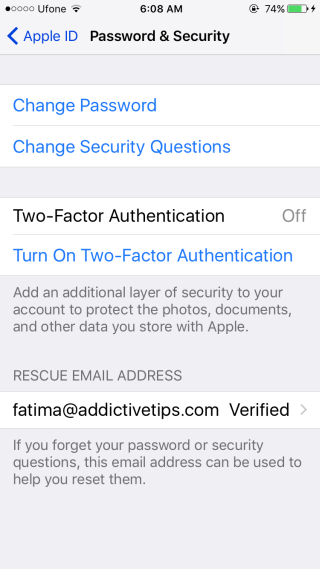
Quando si imposta l'autenticazione a due fattori dail tuo iPhone, fai quasi tutti gli stessi passi che faresti sul tuo desktop. Dovrai verificare la tua identità rispondendo alle tue domande segrete, verificare i dati della tua carta di credito e il tuo numero di telefono.
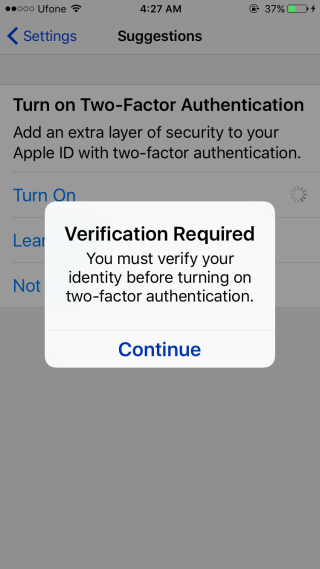
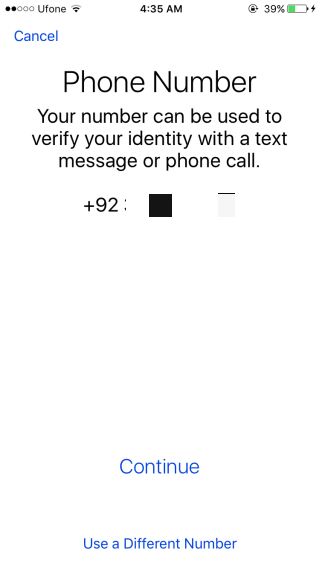
Inutile dire che se non si inserisce correttamentele informazioni richieste, non sarai in grado di impostare l'autenticazione a due fattori per il tuo ID Apple. Avrai la possibilità di modificare il numero della tua carta di credito e il tuo numero di telefono durante l'impostazione. Inoltre, se non ricordi le risposte alle tue domande di sicurezza, ci sarà un'opzione di recupero.
L'autenticazione a due fattori è abilitata per il tuoID Apple. Oltre ai dispositivi affidabili, ogni volta che accedi a un dispositivo o in un browser con il tuo ID Apple, ti verrà chiesto un codice di verifica. Puoi anche generare un codice di verifica dall'app Impostazioni per accedere con il tuo ID Apple su un dispositivo non attendibile. Vai su Profilo Apple> Password e sicurezza e tocca "Ottieni codice di verifica".

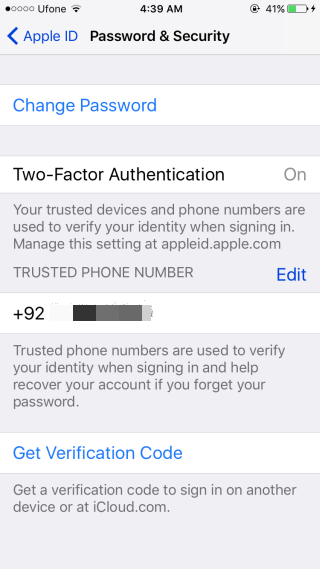
È tutto gente.













Commenti